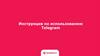Похожие презентации:
Инструкция по использованию ЛК
1.
Приложение 1к Приказу Генерального директора
от «___» _____ 20___ года № ____
2.
Всегда в движении!Топливная карта «ЛУКОЙЛ»
Инструкция по использованию
Личного кабинета
ЛУКОЙЛ-Интер-Кард
3.
Всегда в движении!ЛИЧНЫЙ КАБИНЕТ
Личный кабинет - web-страница Клиента на Сайте ООО «ЛИКАРД», доступная Клиенту после его идентификации.
Личный кабинет является надежной системой, защищенной паролем, который создается Клиентом и известен только ему.
Клиент в Личном кабинете может:
Контролировать расходы на ГСМ;
Просматривать текущий баланс;
Управлять топливными картами: установить ограничения на карту по объему, по сумме, по периоду, по виду топлива (в пределах
условий договора);
Заблокировать/разблокировать карты (заблокированные ранее через Личный кабинет);
Просмотреть условия договора и информацию о Клиенте; изменить контактную информацию (факс, контактное лицо);
Отправить заявку на изменение реквизитов. Задать вопрос по Форме обратной связи;
Сменить пароль к Личному Кабинету;
Просматривать, распечатывать и пересылать на свой E-mail: текущие остатки на счете (баланс); перечень транзакций и платежей,
первичную бухгалтерскую документацию;
Суперадминистратор Личного кабинета – лицо, имеющее логин и пароль, обладающее правом редактировать данные Клиента,
добавлять/удалять новых Пользователей/Администраторов, блокировать/разблокировать карты, вносить ограничения на карты.
Администратор Личного кабинета – лицо, имеющее логин и пароль, обладающее правом редактировать данные Клиента,
добавлять/удалять новых Пользователей, блокировать/разблокировать карты, вносить ограничения на карты.
Пользователь Личного кабинета – любое лицо компании, имеющее логин и пароль, обладающее правом просмотра всей информации,
содержащейся в Личном кабинете.
Все разделы Личного кабинета доступны по адресу: http://my.licard.com после авторизации.
NB! Обращаем Ваше внимание на необходимость проведения первой операции по топливным картам по контактному интерфейсу!
Это требуется для корректной записи на карту оффлайн-лимитов в соответствии с типом заключенного договора. При попытке проведения
первой операции по бесконтактному интерфейсу возможны отказы от оборудования в ее проведении .После первой операции по
контактному интерфейсу, по картам будут доступны операции по бесконтактному интерфейсу.
4.
Всегда в движении!ДОСТУП В ЛИЧНЫЙ КАБИНЕТ
1. РЕГИСТРАЦИЯ В ЛИЧНОМ КАБИНЕТЕ (Для новых пользователей)
Шаг 1. После подписания договора Клиент
получает электронное письмо от
ЛУКОЙЛ-Интер-Кард, содержащее ссылку для
доступа в Личный кабинет.
Шаг 2. Подтверждение регистрации.
Пройдите по ссылке, указанной в письме.
Шаг 3. Завершение регистрации. В
открывшемся окне введите пароль, который
Вы в дальнейшем будете использовать при
входе в систему. Пароль должен состоять из
6-10 символов и содержать не менее одной
цифры, одной строчной и одной заглавной
буквы. Пример: Pas55word; Summer3kl .
2. ВХОД В ЛИЧНЫЙ КАБИНЕТ (Для уже зарегистрированных пользователей)
Шаг 1. Введите в окне браузера адрес
my.licard.com или нажмите ссылку на вебсайте ЛИКАРД www.licard.ru.
Шаг 2. Введите адрес электронной почты и
пароль, который Вы создали при регистрации
в системе.
Восстановить пароль можно через вебформу восстановление пароля.
Введите адрес электронной почты и код на
изображении.
Все необходимые данные для
восстановления пароля будут
автоматически отправлены на этот адрес.
5.
Всегда в движении!ЛИЧНЫЙ КАБИНЕТ
Меню позволяет переключаться между различными разделами Личного кабинета:
Главная страница – сводная информация по картам, платежам, объему потребления, отчеты.
Компания – детальная информация о компании и условия договора.
Контактные лица - список контактных лиц компании, имеющих доступ к Личному кабинету.
Топливные карты – топливные карты, зарегистрированные на Вашу компанию.
Отчетность - транзакционные и аналитические отчеты, счета на оплату, платежи, отчетная документация.
Уведомления - информация о последних новостях и анонсах компании ООО «ЛИКАРД»
Поддержка – форма обратной связи.
При наличии более двух
договоров выберите договор
по номеру.
Сообщения и уведомления
Номер договора и
наименование клиента
Сумма баланса и сумма договора/кредитный лимит
(в зависимости от типа клиента)
Текущий пользователь ЛК
Статус по объему потребления
Также на странице в целях
безопасности доступна
информация о последнем входе
пользователя в систему
Существует
опция выбора
языка
Расход ГСМ в литрах за текущий и
предыдущий месяцы
6.
Всегда в движении!ГЛАВНАЯ СТРАНИЦА
Все разделы Личного кабинета доступны по адресу: http://my.licard.com после авторизации. После входа в систему отобразится главная страница ЛК. В
дальнейшем попасть на нее можно, нажав на логотип в левом верхнем углу экрана.
На Главной странице возможно:
• Контролировать текущий расход ГСМ;
• Просматривать текущий баланс, последние платежи, последние транзакции;
• Получить быстрый доступ ко всем разделам Личного кабинета.
• Номер договора
• Статус договора по потреблению
• Сумма баланса
• Сумма договора/кредитный лимит
(в зависимости от типа клиента)
Платежи. Для вашего удобства
добавлена информация об общей
сумме платежей за текущий месяц и
общее количество неоплаченных
счетов
Расход в литрах за текущий и
предыдущий месяцы
Количество контактных лиц,
имеющих доступ в Личный кабинет
Количество топливных карт,
зарегистрированных на компанию
Последние актуальные отчеты и
документы. Счета на оплату.
7.
Всегда в движении!Раздел «КОМПАНИЯ»
Раздел «КОМПАНИЯ» содержит основную информацию о Компании и условия работы в соответствии с подписанным договором.
В разделе «КОМПАНИЯ» возможно:
• Просматривать условия договора и информацию о Клиенте;
• Изменить контактную информацию (телефон);
Реквизиты компании
Место нахождения и
адрес для отправки
корреспонденции.
Следите, пожалуйста,
за
актуальностью
данных
и
своевременно
информируйте
для
внесения изменений
• Информация и финансовые
условия по договору;
• Тарифы на товары и услуги, по
условиям договора между ООО
«ЛИКАРД» и
Вашей компанией;
• Объем потребления;
• Количество топливных карт;
• Ограничения по договору.
8.
Всегда в движении!Раздел «КОНТАКТНЫЕ ЛИЦА»
Раздел «КОНТАКТНЫЕ ЛИЦА» содержит список контактных лиц Клиента, имеющих доступ к Личному кабинету
В разделе «КОНТАКТНЫЕ ЛИЦА» возможно:
• Просмотреть информацию о контактных лицах Клиента;
• Добавить/удалить контактное лицо;
• Изменить/редактировать информацию о контактных лицах (ФИО, телефон);
• Выгрузить информацию о контактных лицах в формате: .xml, .doc, .pdf, .xls, .csv
• Напечатать или отправить на почту список контактных лиц
• Назначать/снимать права администратора и/или пользователя;
• Подписаться на СМС-уведомления
• Сменить пароль к Личному Кабинету.
Добавить новое контактное лицо
Администратор может:
• Добавлять и удалять контактные лица
• Редактировать данные контактных лиц
• Назначать администраторами или снимать права
администратора
• Блокировать/разблокировать карты,
заблокированные ранее через Личный кабинет
• Просматривать всю имеющуюся информацию в
Личном кабинете
• Управлять подпиской на СМС -уведомления
Пользователь может:
• Просматривать всю имеющуюся информацию в
Личном кабинете
Добавление и
редактирование контактного лица
• Заполните все поля, отмеченные звездочкой, и
нажмите кнопку «Сохранить»
• На указанный в его профиле электронный адрес
будет отправлена ссылка для подтверждения
регистрации в Личном кабинете.
• Редактировать контактное лицо
• Удалить контактное лицо
Настройка списка раннего
предупреждения, СМСуведомлений
9.
Всегда в движении!Раздел «ТОПЛИВНЫЕ КАРТЫ»
Раздел «ТОПЛИВНЫЕ КАРТЫ» позволяет просматривать и управлять топливными картами, зарегистрированными на Вашу компанию.
В разделе «ТОПЛИВНЫЕ КАРТЫ» возможно:
• Установить ограничения на карту по объему, по сумме, по периоду, по виду топлива, по географии (в пределах условий договора);
• Заблокировать /разблокировать карты (заблокированные ранее через Личный кабинет);
Добавлена возможность выгружать
список топливных карт в форматы:
Pdf, Xls, Doc, Xml, Csv
Подведите курсор к нужной строке
кликните для просмотра детальной
информации о товарных и
географических ограничениях по карте.
• Редактировать ограничения по карте
Заблокировать/разблокировать карту (доступно
для суперадминистраторов и администраторов).
При разблокировке возможно :
- изменить статус карты на «активна»
10.
Всегда в движении!Раздел «ТОПЛИВНЫЕ КАРТЫ»
• Закрепить топливную карту за Водителем или Автомобилем
•Установить ограничения на карту по объему, по сумме, по периоду, по видам товаров и услуг, по географии (в пределах условий договора);
Установка ограничений по
видам товаров и услуг:
• Выберите товар
• Укажите количество
• Выберите единицу измерения
и период
• Нажмите «ОК»
Закрепить топливную карту за Водителем
или Автомобилем
Установленные ограничения отображаются в профиле карты.
Если же они не соответствуют ограничениям в контракте, то
выводится сообщение:
NB! При необходимости изменения в личном
кабинете ограничений по картам на получение
определенного вида товара, необходимо
обнулить имеющееся значение лимита и
сохранить данные. Затем вновь войти в режим
изменения лимитов, установить новое значение
и сохранить его. Изменение параметров лимитов
без промежуточного обнуления и сохранения их
значений может привести к некорректной
работе лимитных ограничений..
Установка ограничений по
географии:
• Выберите страну, регион или НПО
• Нажмите «ОК».
На каждом шаге можно добавить
регион в ограничения с помощью
ссылки «Добавить весь регион»
11.
Всегда в движении!РАЗДЕЛ «СЧЕТА»
1. ПРЕДОПЛАТА - если Вы работаете по схеме «предоплата» для формирования счета в меню «Отчетность», выберите пункт «Выставить счет»
Счет возможно распечатать, сохранить в формате
pdf или отправить на свой электронный адрес
2. КРЕДИТ - если Вы работаете по схеме «Отсрочка платежа» и должны получать счета в соответствии со схемой, прописанной в Вашем
договоре, для загрузки счета, выберите пункт «Счета на оплату».
Возможно применение фильтров для
построения отчета
Скачивание отчета в формате .xml,
.doc, .pdf, .xls, .csv. Печать и отправка
на e-mail
12.
Всегда в движении!РАЗДЕЛ «ПЛАТЕЖИ»
Просмотр информации о всех платежах, поступивших на Ваш счет в ООО «ЛИКАРД» производится через пункт «Поступившие
платежи» в меню «Отчетность».
Возможно применение фильтров для построения отчета. Скачивание отчета в формате .xml, .doc, .pdf, .xls, .csv. Печать и отправка
на e-mail
Информация о платежах
• Дата платежа
• Сумма
• Валюта
• Номер платежного документа
• Тип платежа
13.
Всегда в движении!Раздел «ТРАНЗАКЦИОННЫЙ ОТЧЕТ»
Просматривать, распечатывать и пересылать на свой e-mail информацию о всех транзакциях, совершенных по зарегистрированным топливным
картам «ЛУКОЙЛ»
Выберите тип отчета
Выберите период отчета.
Нажмите кнопку
Сформировать. Если отчет
содержит большое количество
записей, то он автоматически
загружается в формате .xls
Подведите курсор к нужной строке
отчета и кликните для просмотра
детальной информации.
Таблица отобразит подробную
информацию по соответствующей
транзакции.
Расширенный транзакционный отчет
позволяет:
• задать произвольный период
• посмотреть отчет по интересующей карте
• посмотреть отчет по стране/региону
• посмотреть отчет по определенному
товару/услуге
• посмотреть отчет по типу операции
Отчет доступен для скачивания
в форматах .doc, .pdf, .xls, .xml,
.csv.
Также возможна печать отчета
и пересылка на e-mail.
14.
Всегда в движении!РАЗДЕЛ «БУХГАЛТЕРСКАЯ ОТЧЕТНОСТЬ»
Просмотр отчетной документации
В разделе можно задать
параметры для
просмотра:
• по периоду
• по типу документа
- Все
- Счет фактура
- Накладная
- - Акт выполненных
услуг
- - Реестр операций
- Комплект документов
Нажмите «Сформировать»
NB!
1. Если документы представлены в формате xml – ваша
компания работает в системе ЭДО (электронный
документооборот). В этом случае документы в Личном кабинете
не доступны для просмотра и скачивания.
Осуществляется хранение документов в системе только за
последний год работы компании-клиента. Если необходимы
дубликаты документов за более ранние периоды, то нужно
сделать запрос, заполнив форму «Поддержка.»
15.
Всегда в движении!РАЗДЕЛ «АНАЛИТИЧЕСКИЕ ОТЧЕТЫ»
Просмотр отчета по ценам на АЗС. Простой аналитический отчет формируется на заданную дату. Расширенный отчет также
предполагает возможность задать фильтр по региону или трассе
Скачивание отчетов в форматах
.xml, .doc, .pdf, .xls, .csv Печать
отчета и отправка на e-mail
Скачивание отчетов в форматах
.xml, .doc, .pdf, .xls, .csv Печать
отчета и отправка на e-mail
16.
Всегда в движении!РАЗДЕЛЫ «УВЕДОМЛЕНИЯ» и «ПОДДЕРЖКА»
В разделе «УВЕДОМЛЕНИЯ» возможно:
Просматривать информацию о
последних новостях и анонсах,
оповещениях и пр.
Раздел «НОВОСТИ И АНОНСЫ»:
Информация о последних новостях
и анонсах ООО «ЛИКАРД» или наших
партнеров.
Возможна печать или отправка на e-mail
текста новости, анонса
В разделе «ПОДДЕРЖКА» в рамках
Общей информации доступны
дополнительные материалы,
загружаемые сотрудниками ЛИКАРД
Этот раздел Личного кабинета позволяет задать
вопрос сотрудникам центра по обслуживанию
клиентов ООО «ЛИКАРД» касательно работы
Личного кабинета, правил обслуживания по
топливным картам на АЗС, а также другой
информации.
Инструкция по использованию Личного кабинета
Бланк Заявки на дополнительные карты


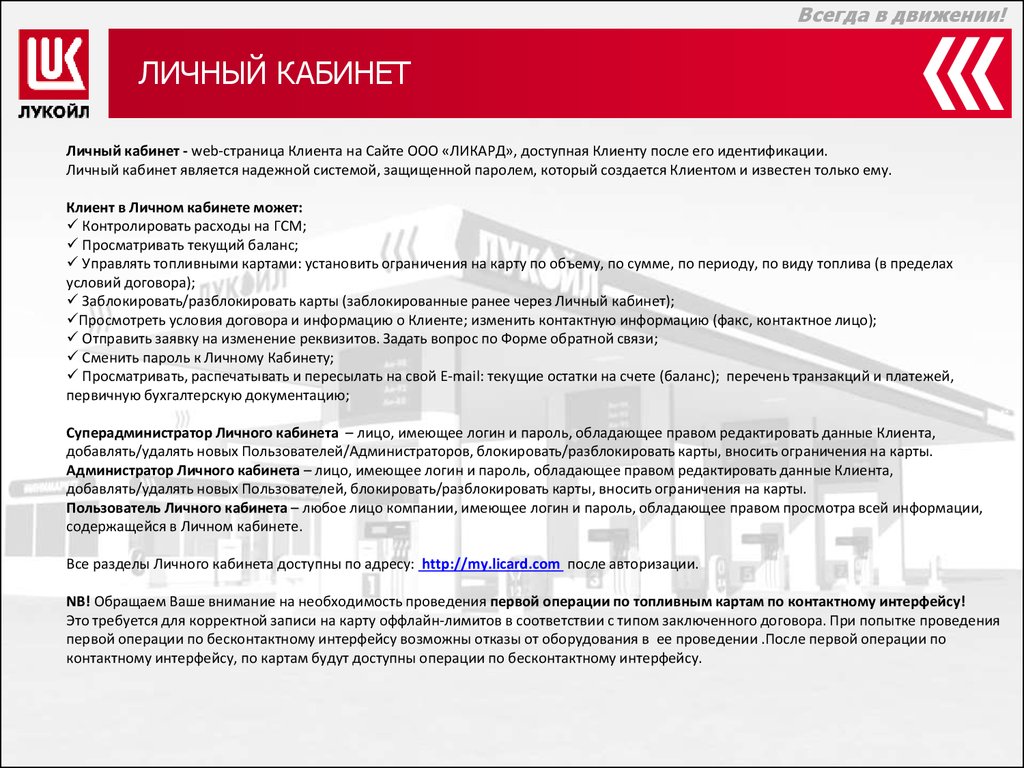
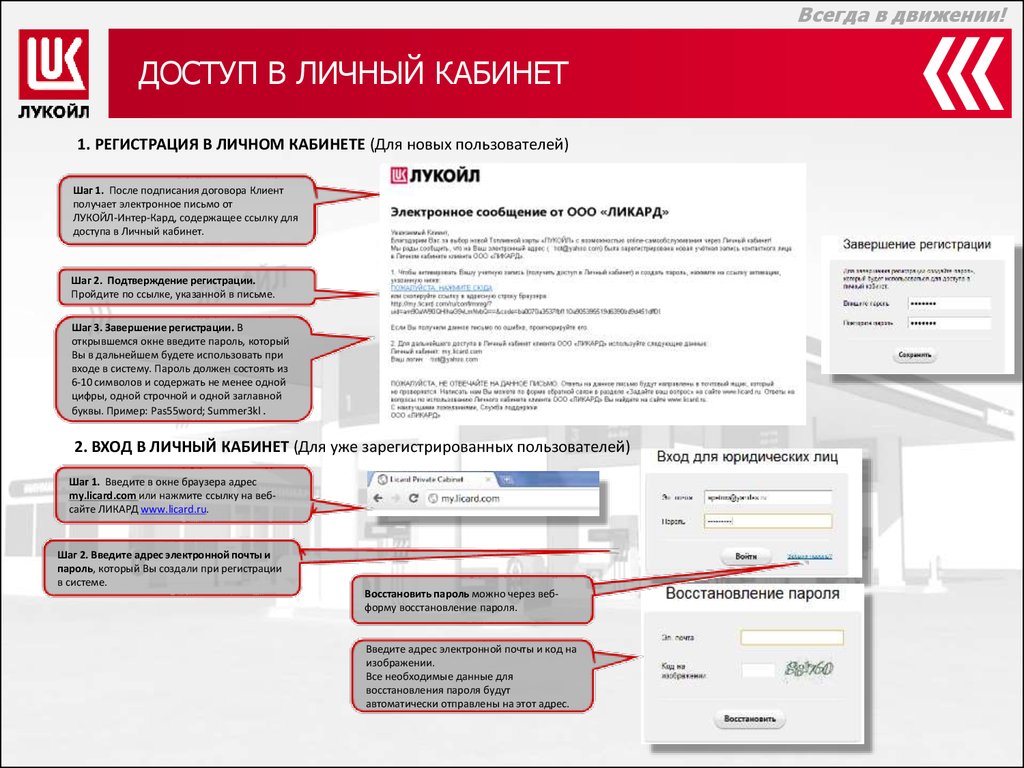
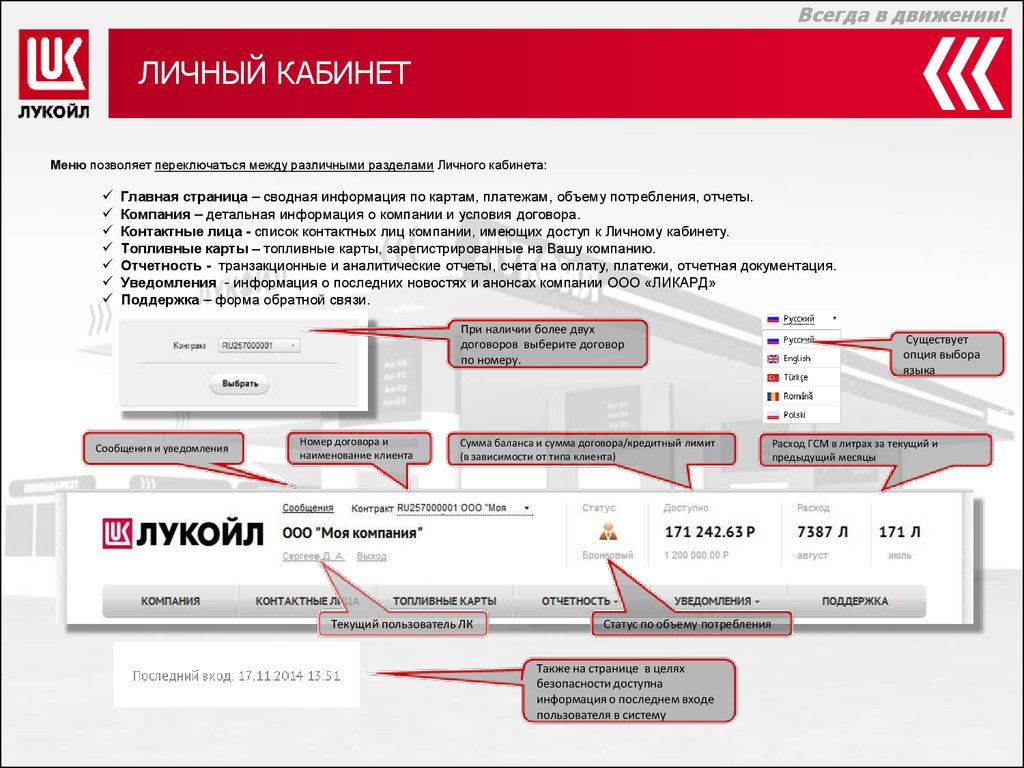
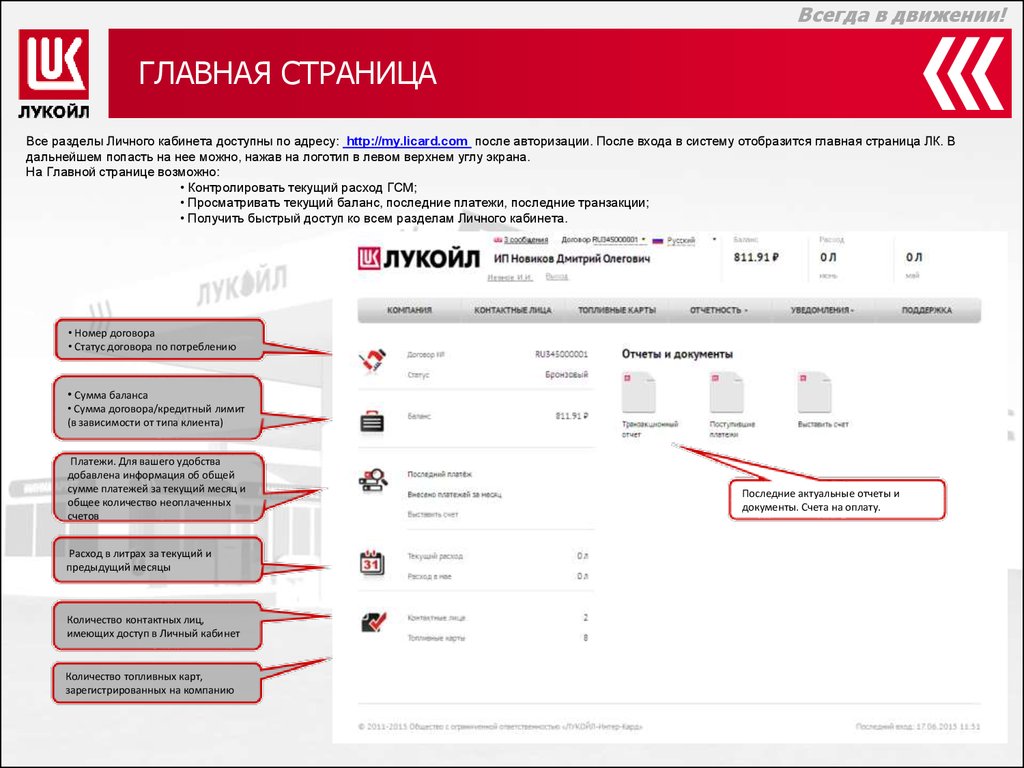

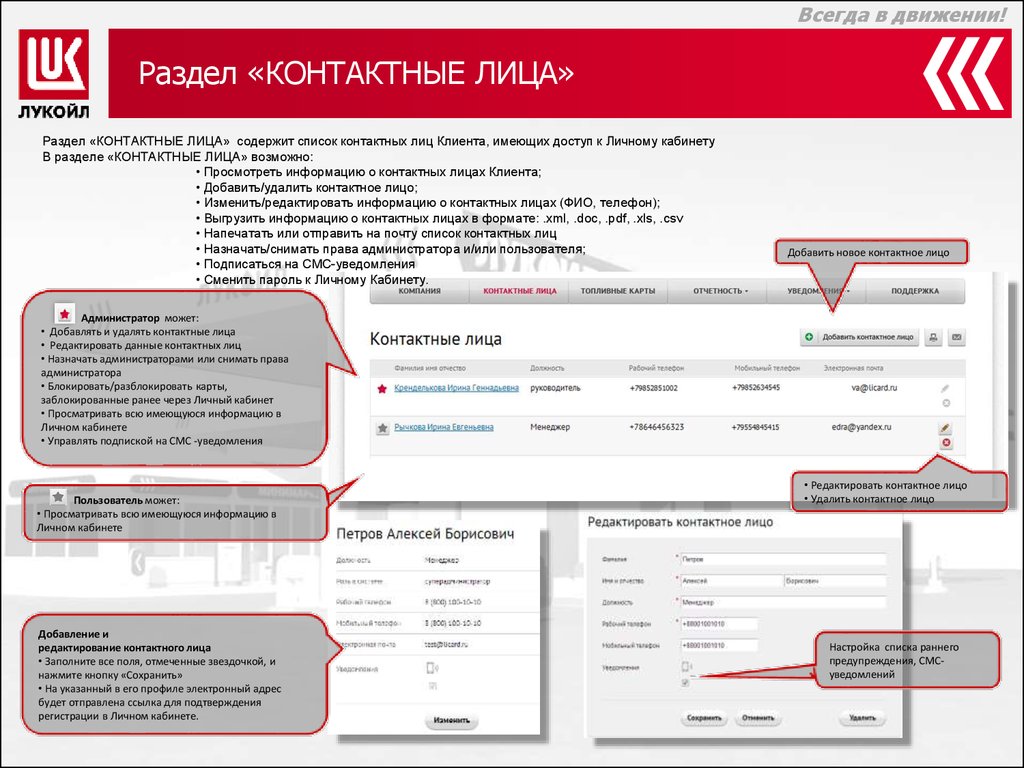
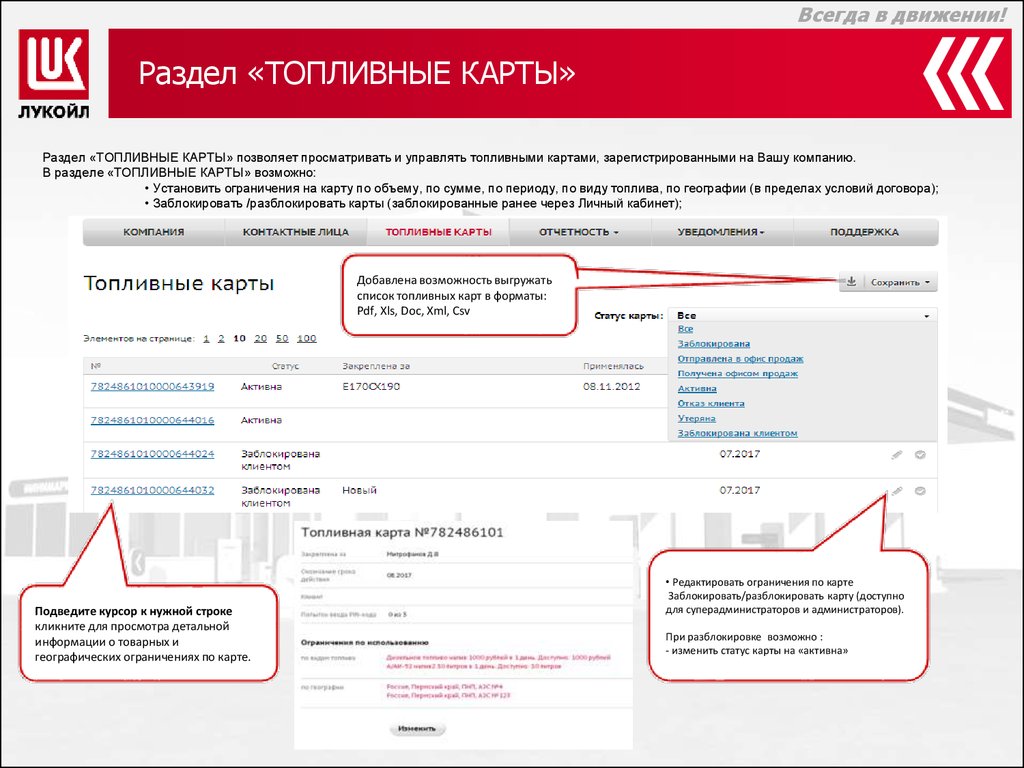
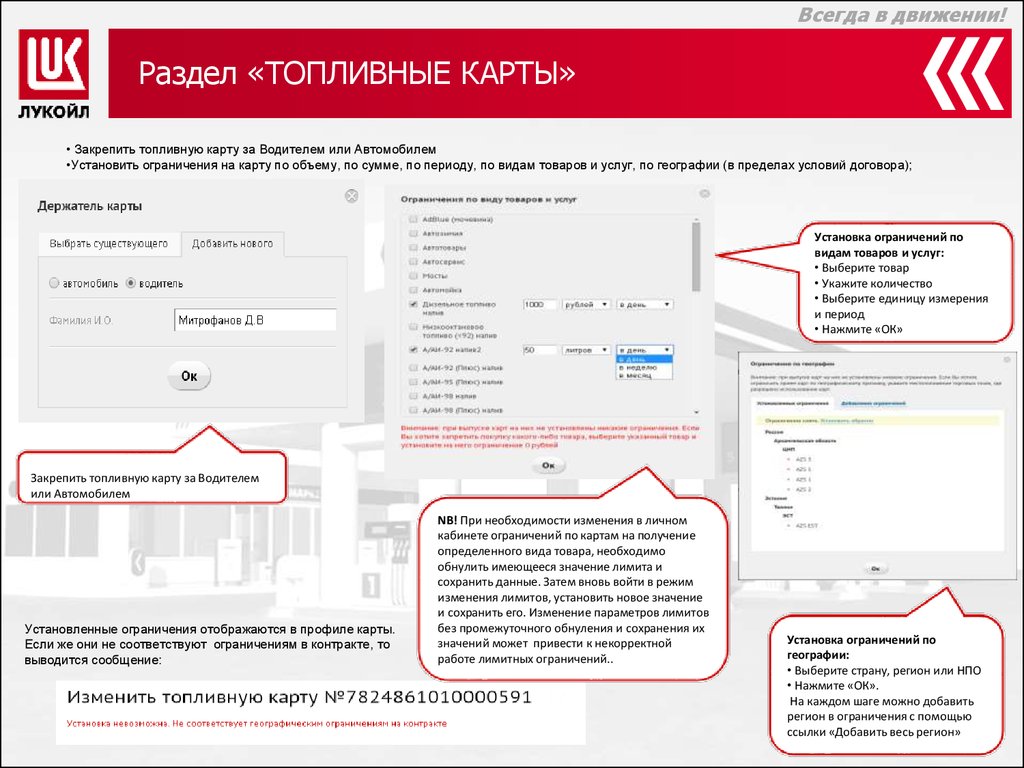
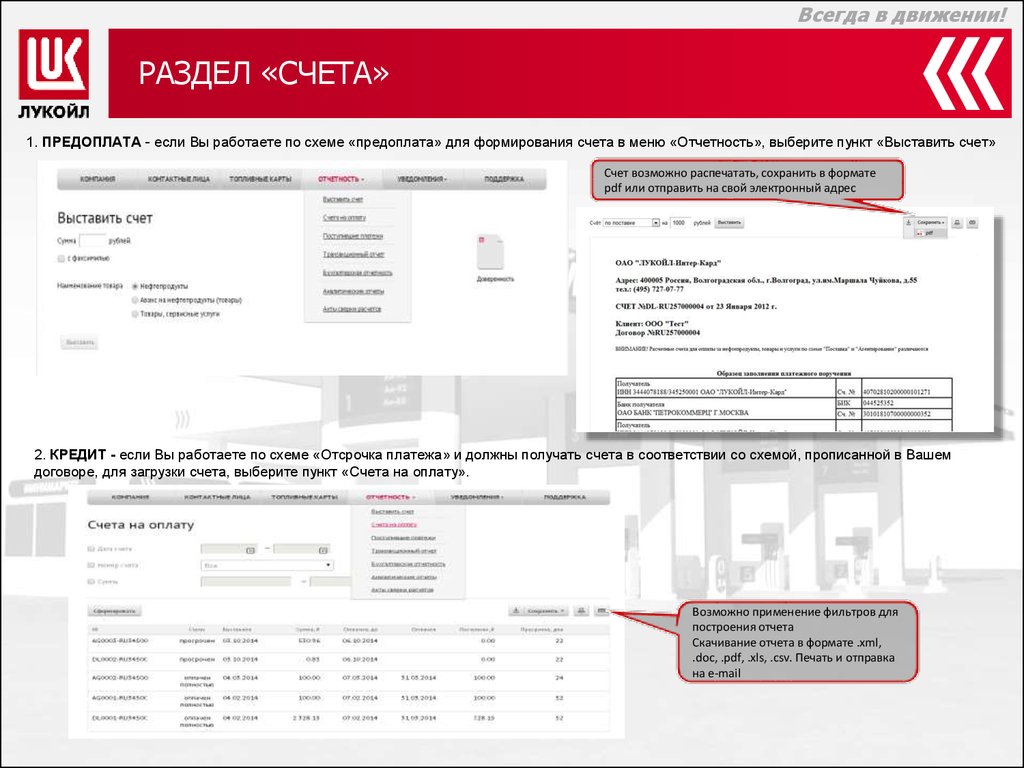
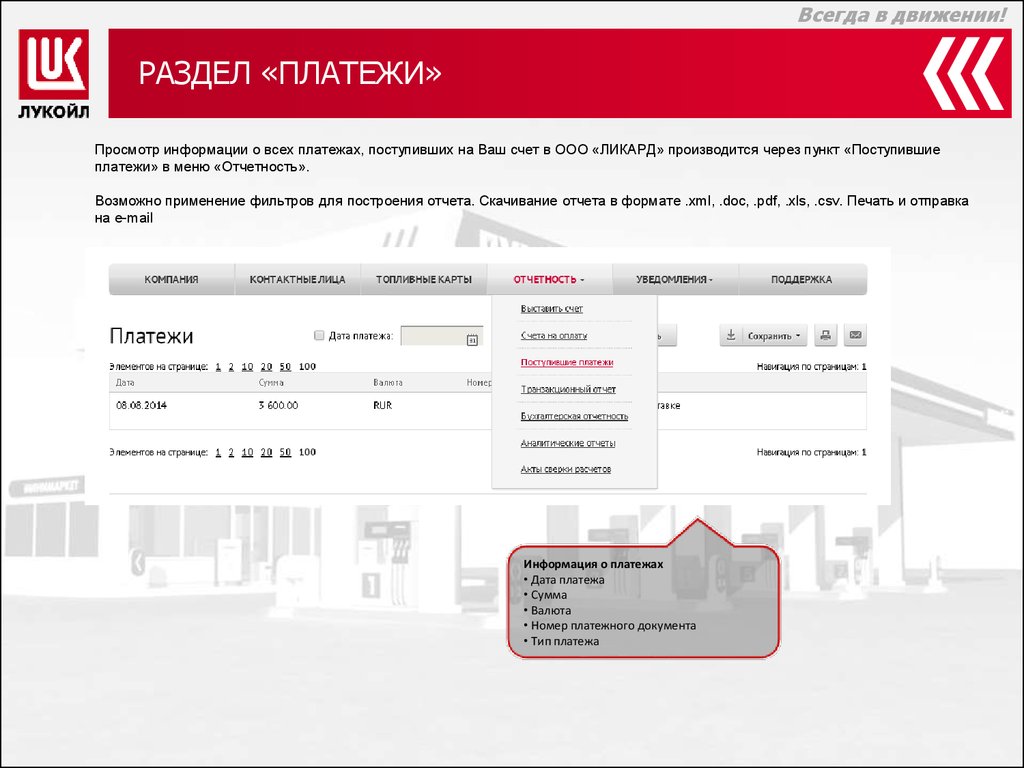
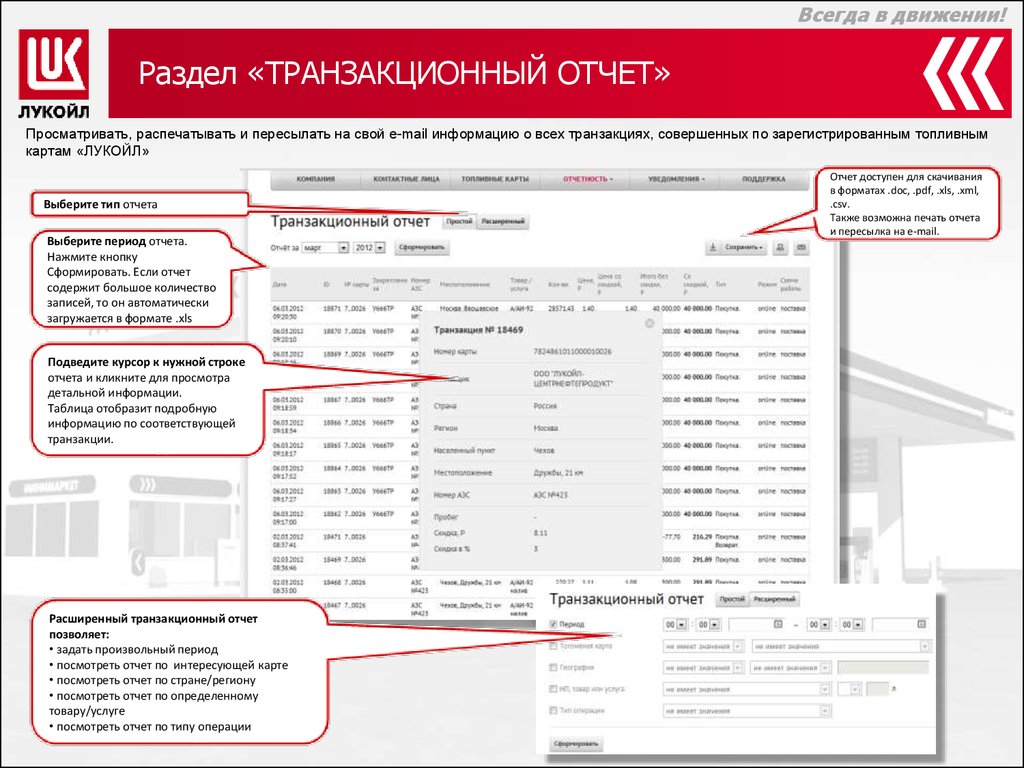
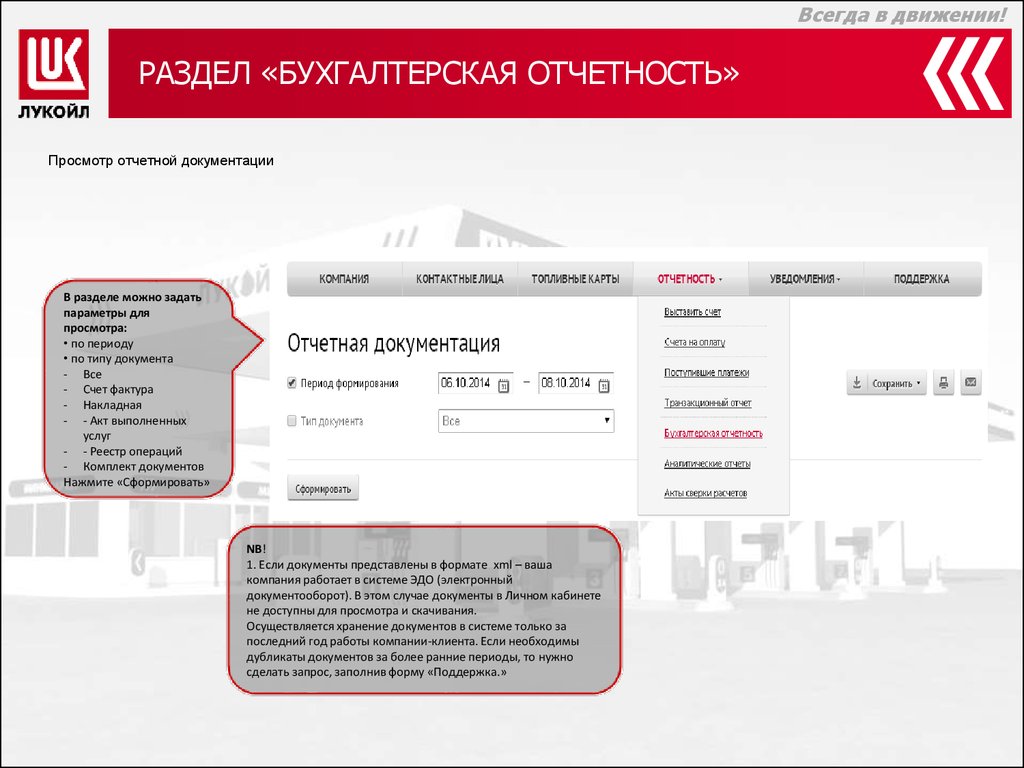
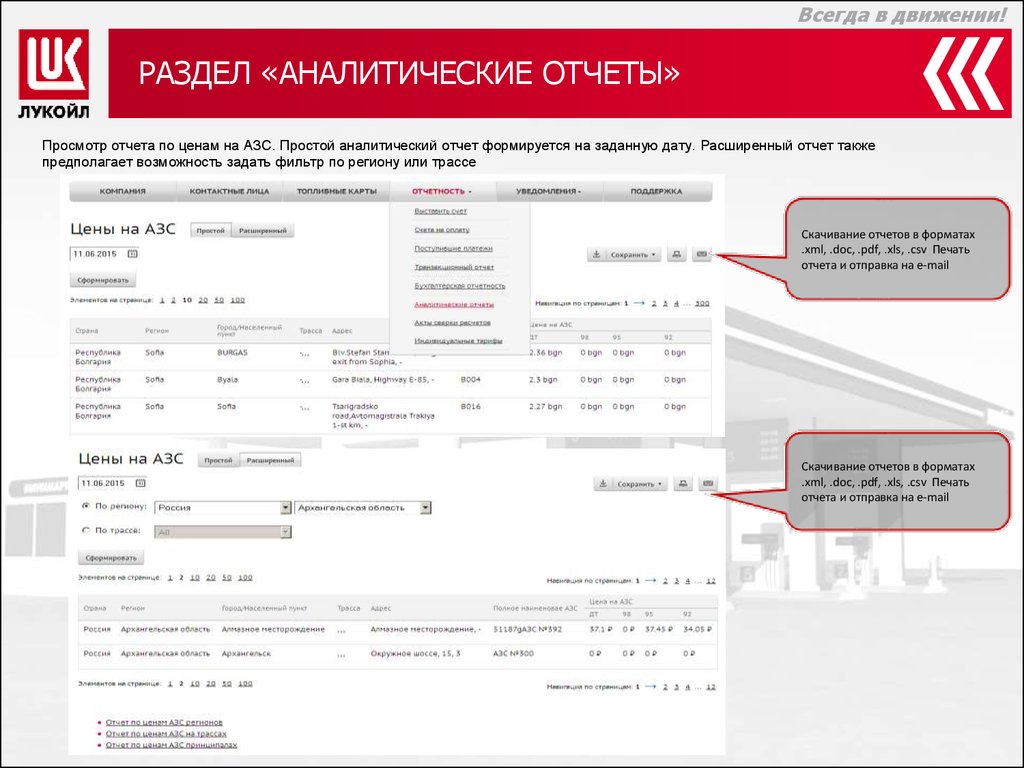
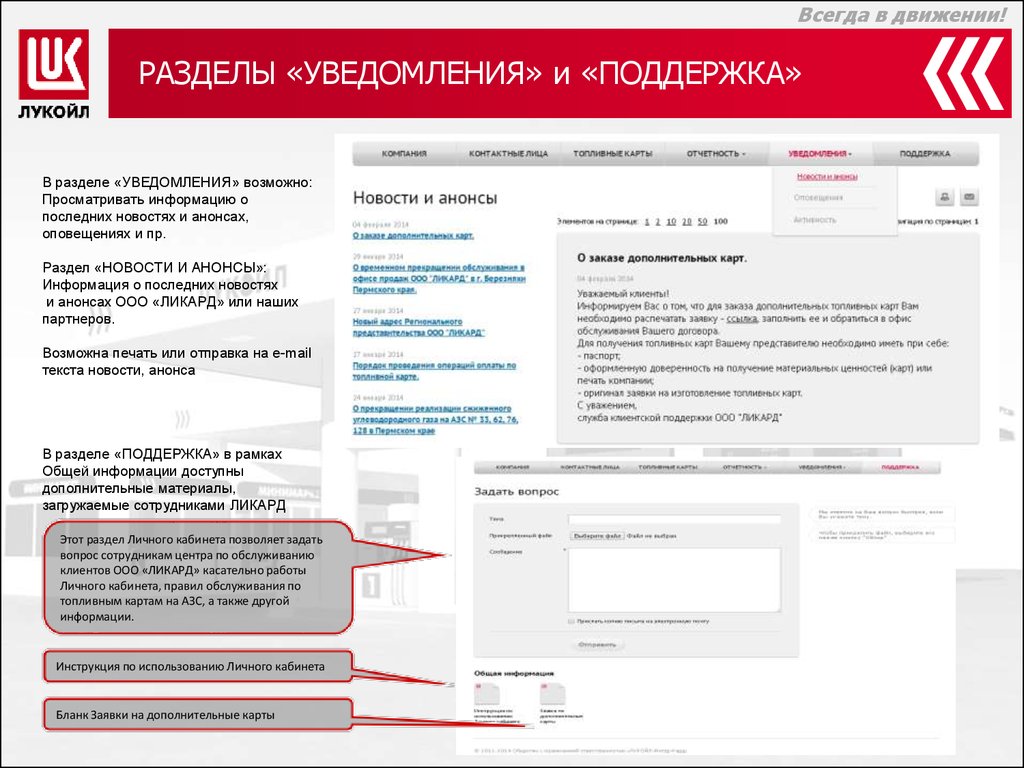

 Программное обеспечение
Программное обеспечение